windowsxp系统下excel内容查找不到的解决方法
更新日期:2024-03-23 04:42:50
来源:转载
手机扫码继续观看

在windowsxp系统下使用excel时,发现表格中明明存在的内容自己用查找功能却找不到,这是怎么回事呢?我们要如何操作?接下来,小编就为大家分享windowsxp系统下excel内容查找不到的解决方法。
具体如下:
1、比如这样一个数据表格。里面有一个212的数值。
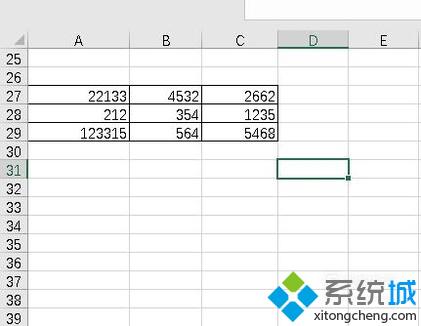
2、我们点击EXCLE的查找和选择按钮。
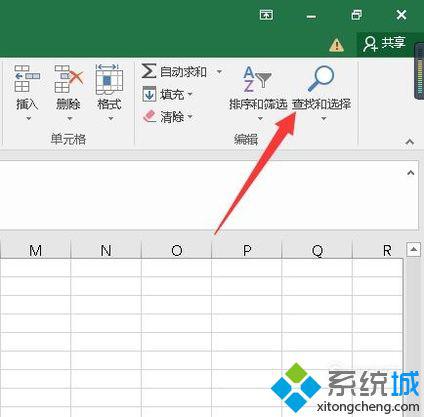
3、然后再输入栏输入212。点击查找。
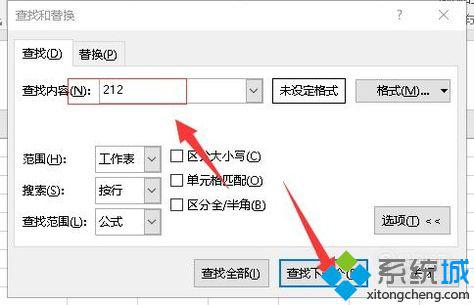
4、居然提示我们无法查找,不应该啊。
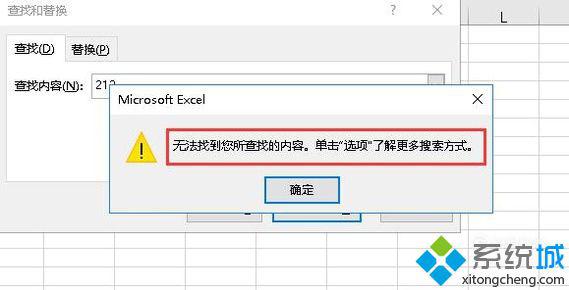
5、问题就出在一个查找格式的问题上了,点击选项。
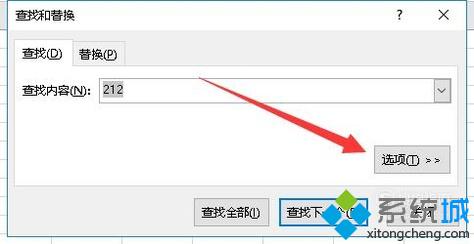
6、修改查找范围。
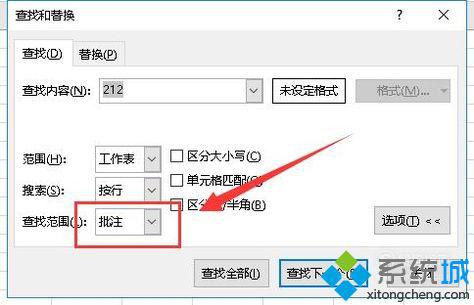
7、把查找范围修改成值,再点击查找就可以找到了。
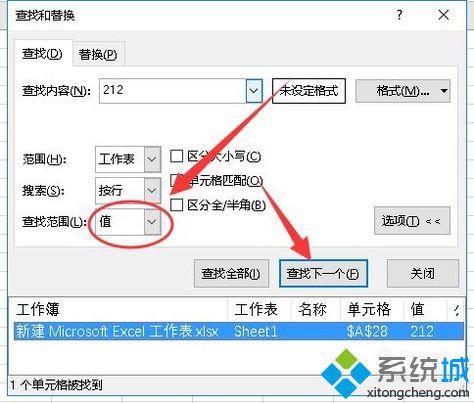
windowsxp系统下excel内容查找不到的解决方法就介绍到这里了。感兴趣的朋友们,不妨也动手尝试看看,相信很快就能解决问题!
该文章是否有帮助到您?
常见问题
- monterey12.1正式版无法检测更新详情0次
- zui13更新计划详细介绍0次
- 优麒麟u盘安装详细教程0次
- 优麒麟和银河麒麟区别详细介绍0次
- monterey屏幕镜像使用教程0次
- monterey关闭sip教程0次
- 优麒麟操作系统详细评测0次
- monterey支持多设备互动吗详情0次
- 优麒麟中文设置教程0次
- monterey和bigsur区别详细介绍0次
系统下载排行
周
月
其他人正在下载
更多
安卓下载
更多
手机上观看
![]() 扫码手机上观看
扫码手机上观看
下一个:
U盘重装视频












